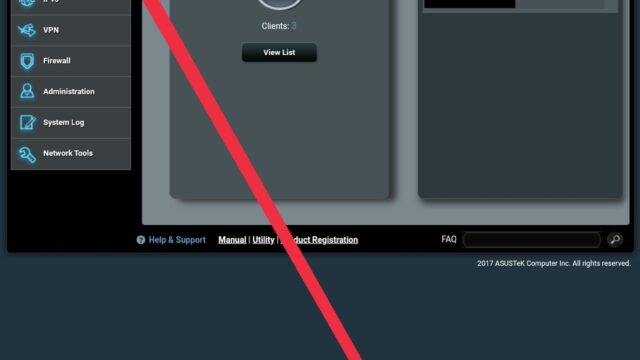
গত পর্বে আমি দেখিয়েছিলাম কিভাবে ফোনের ম্যাক অ্যাড্রেস বের করতে হয়। এবং কিভাবে রাউটারের এডমিন প্যানেল এ যেতে হয়। যারা আমার টিউনের প্রথম পর্ব টি দেখেন নি তারা এই লিংকে যেয়ে দেখে আসতে পারেন।
গত পর্বে আপনাদের কে একটি হোমওয়ার্ক দেওয়া হয়েছিল। সেটি হচ্ছে কিভাবে রাউটারের Wireless Mac Filtering অপশন এ যেতে হয়। যারা পেরেছেন তো পেরেছেন। না পারলে আমি এই পর্বে জানিয়ে দিবো। তার আগে আমি একটি বিশেষ সতর্ক বার্তা দিচ্ছি যেটা সকলেরই পড়ে নেওয়া উচিত।
আমার এই ট্রিক টি সম্পুর্ন আইনগত বৈধ ও হালাল। কিন্ত ইহা কিছুটা ঝুঁকিপূর্ণ। এই ট্রিক টি সম্পূর্ণ দেখে পড়ে ও ভালোমত বুঝার পর কাজে লাগাতে হবে। অন্যথায় আপনার পিসির ইন্টারনেট কানেকশন বন্ধ হয়ে যেতে পারে। পরবর্তিতে ঠিক করার জন্য আপনার আইএসপি কে ডাকা লাগতে পারে।
আমি আপনাদের বুঝার সুবিধার্থে প্রতিটি রাউটারের আলাদা আলাদা করে বর্ণনা দিয়ে দিচ্ছি। আপনারা যে যেই রাউটার ব্যবহার করেন সেই রাউটারের অংশ টুকু পড়ে নিবেন। আমি মোট চারটি রাউটারের বর্ণনা দিবো সেগুলো হচ্ছে Asus, TP-Link, Tenda ও D-Link. বাকি সমস্ত রাউটারের সিস্টেম এই চারটি রাউটারের মতই হবে ইনশাআল্লাহ। তো সর্বপ্রথম আমি আসুস রাউটারের ব্যাপারে লিখবো।
রাউটারের বাম পাশে ছোট্ট করে Wireless নামে একটি অপশন দেখবেন সেটিতে ক্লিক করুন।

উপরের অপশন গুলোতে লক্ষ করলে দেখতে পাবেন Wireless Mac Filter অপশন টি রয়েছে। সেটিতে ক্লিক করুন। এরপর নিচের দেখানো ছবি ও বুলেট নাম্বার অনুযায়ী প্রত্যেকটি স্টেপ ভালোমতো খেয়াল করুন। মনে রাখবেন, সমস্ত স্টেপ ভালোমত Complete করার আগে ভুলেও Apply বাটনে ক্লিক করবেন না। এতে আপনার রাউটারের ক্ষতি হতে পারে।
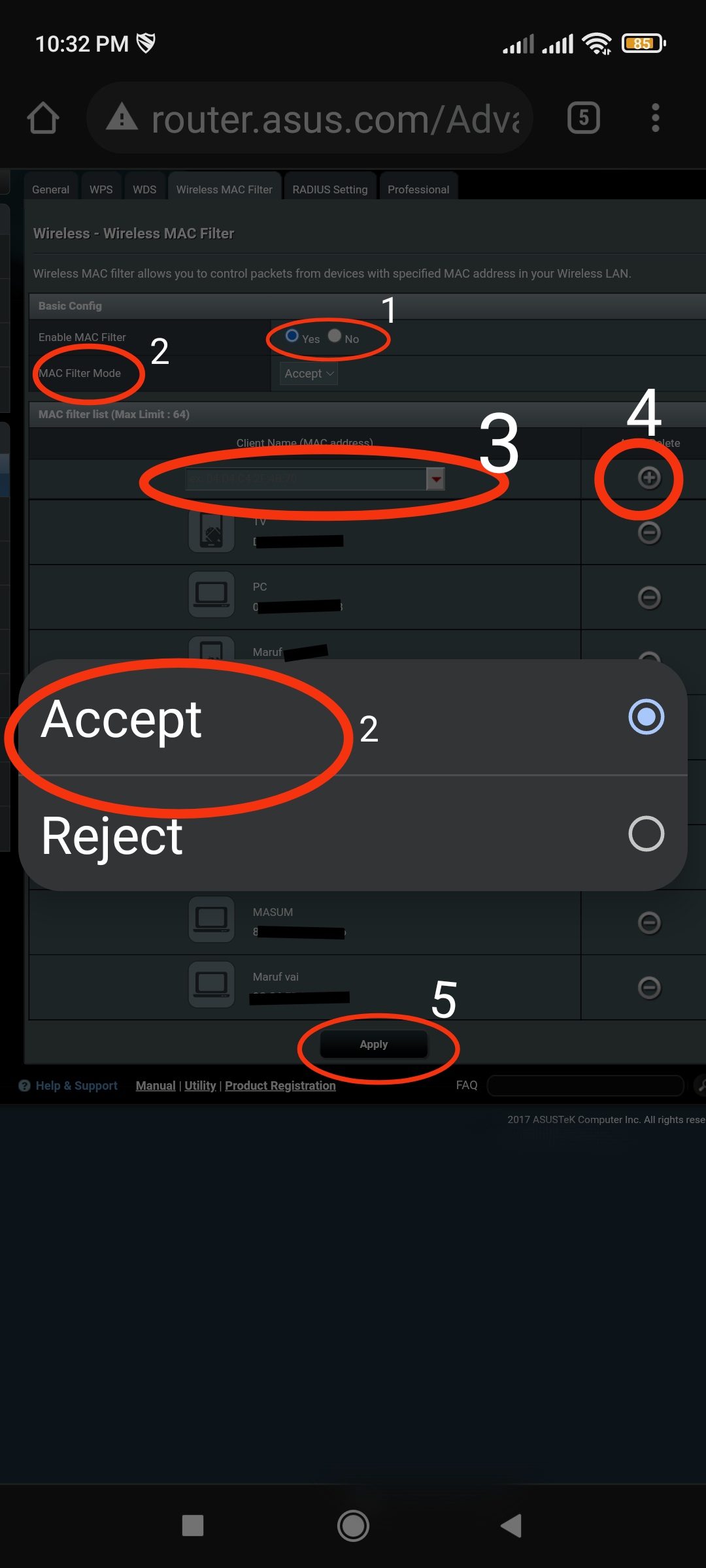
অ্যাডভান্স অপশন ক্লিক করুন। এরপর Wireless এ ক্লিক করুন। এরপর ওয়্যারলেস ম্যাক ফিল্টার অপশন টি খুঁজে পাবেন।
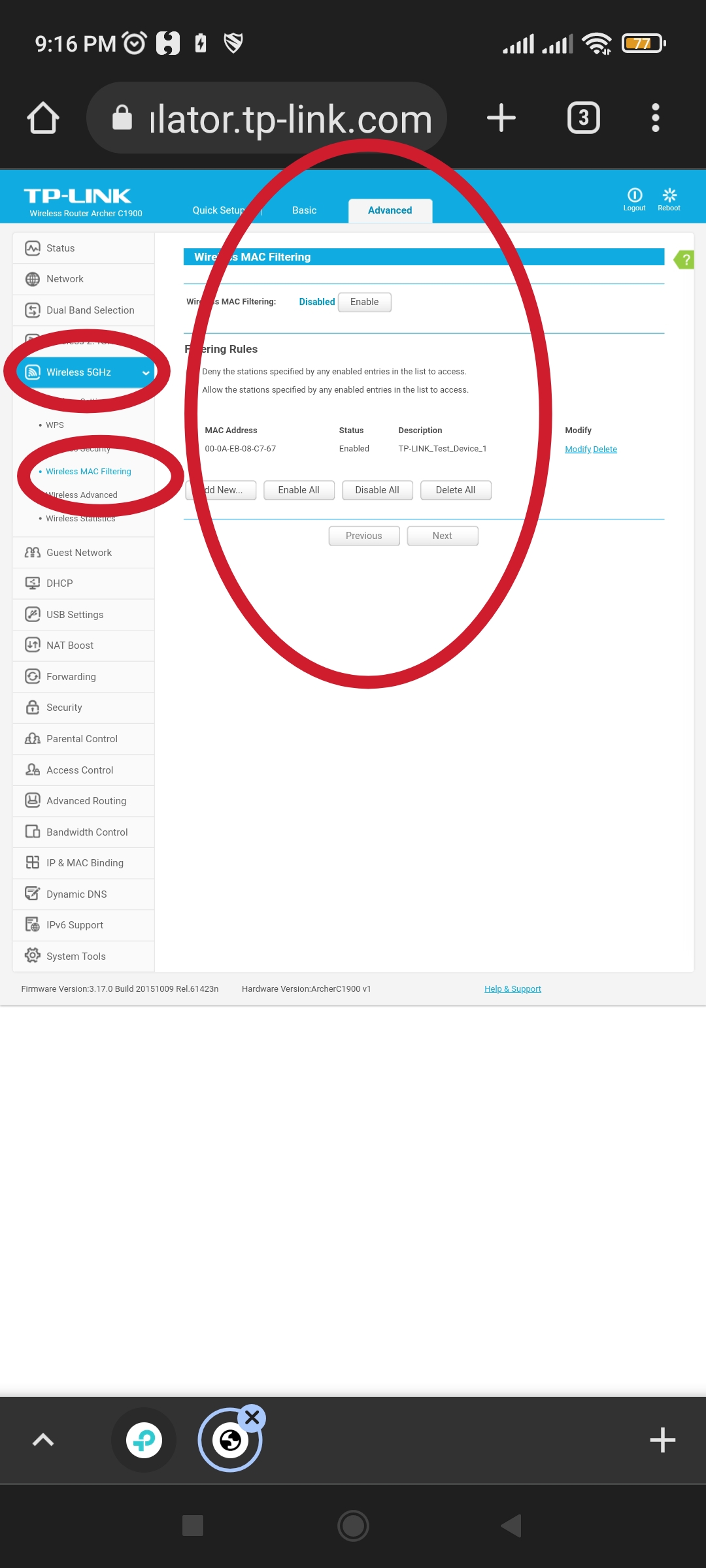
এরপর নিচের দেখানো ছবি ও বুলেট অনুযায়ী প্রত্যেকটি স্টেপ ভালোমতো খেয়াল করুন। মনে রাখবেন, সমস্ত স্টেপ ভালোমত Complete করার আগে ভুলেও Save বাটনে ক্লিক করবেন না। এতে আপনার রাউটারের ক্ষতি হতে পারে।
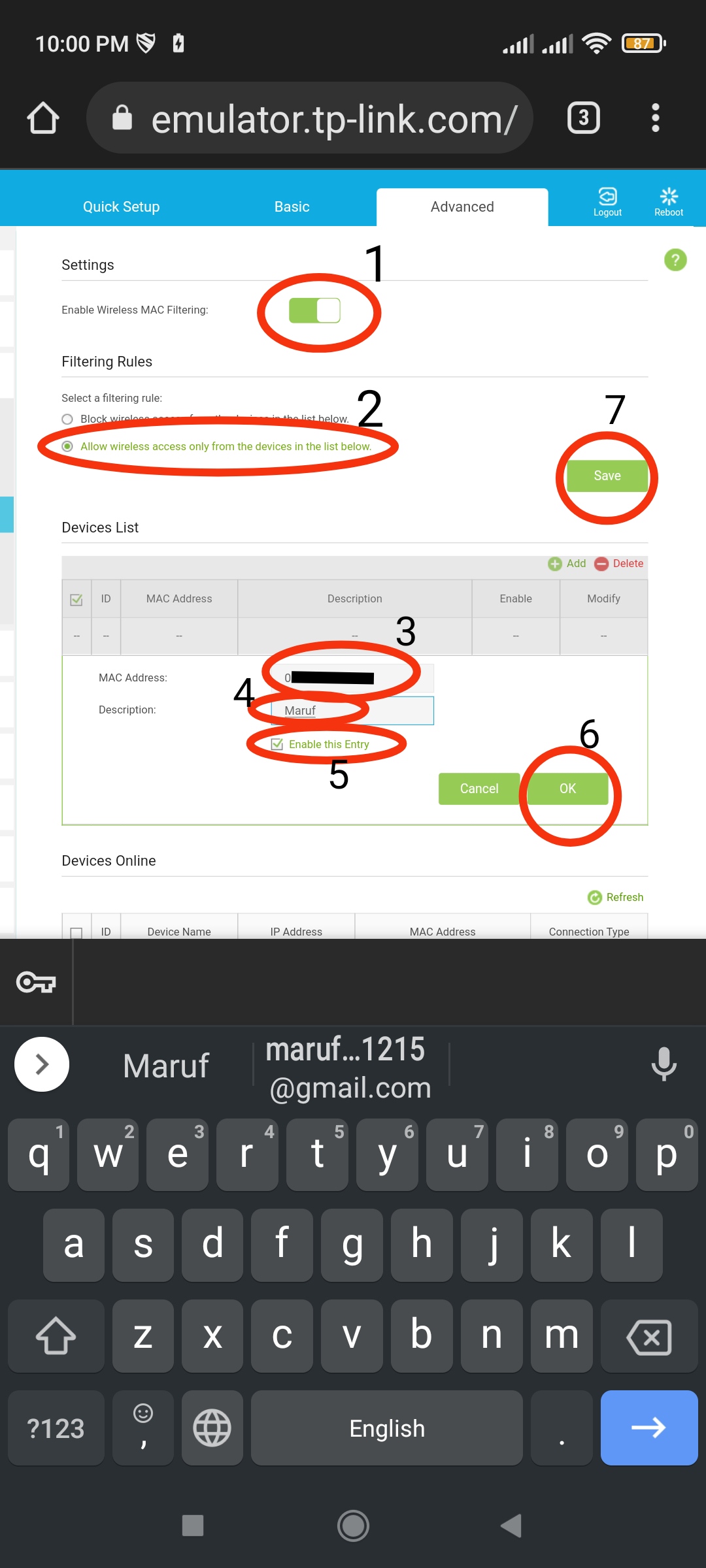
প্রথমে 3 ডট এ ক্লিক করুন। এরপর Advanced এ ক্লিক করলে Wireless Mac Filter অপশন টি দেখতে পাবেন।
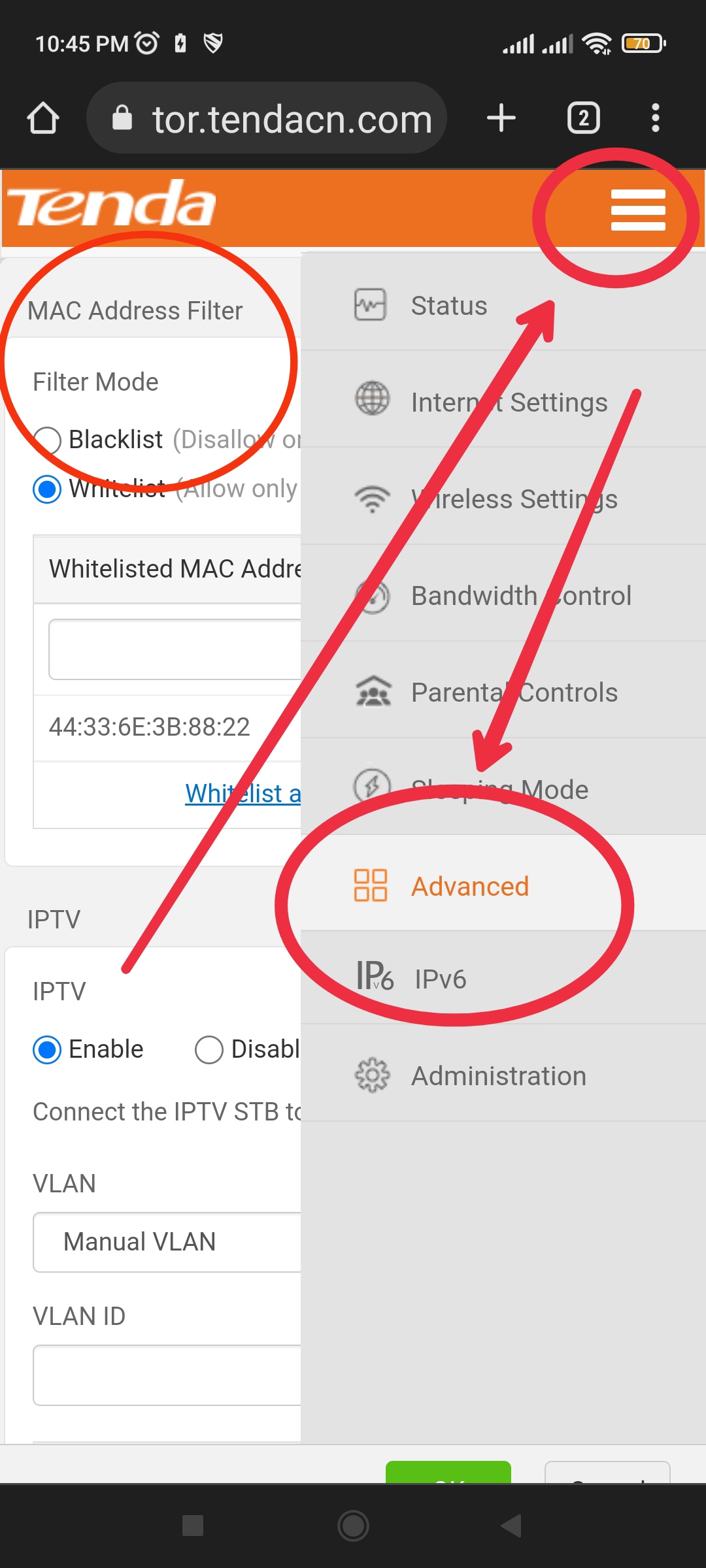
এরপর নিচের দেখানো ছবি ও বুলেট অনুযায়ী প্রত্যেকটি স্টেপ ভালোমতো খেয়াল করুন। মনে রাখবেন, সমস্ত স্টেপ ভালোমত Complete করার আগে ভুলেও Ok বাটনে ক্লিক করবেন না। এতে আপনার রাউটারের ক্ষতি হতে পারে।
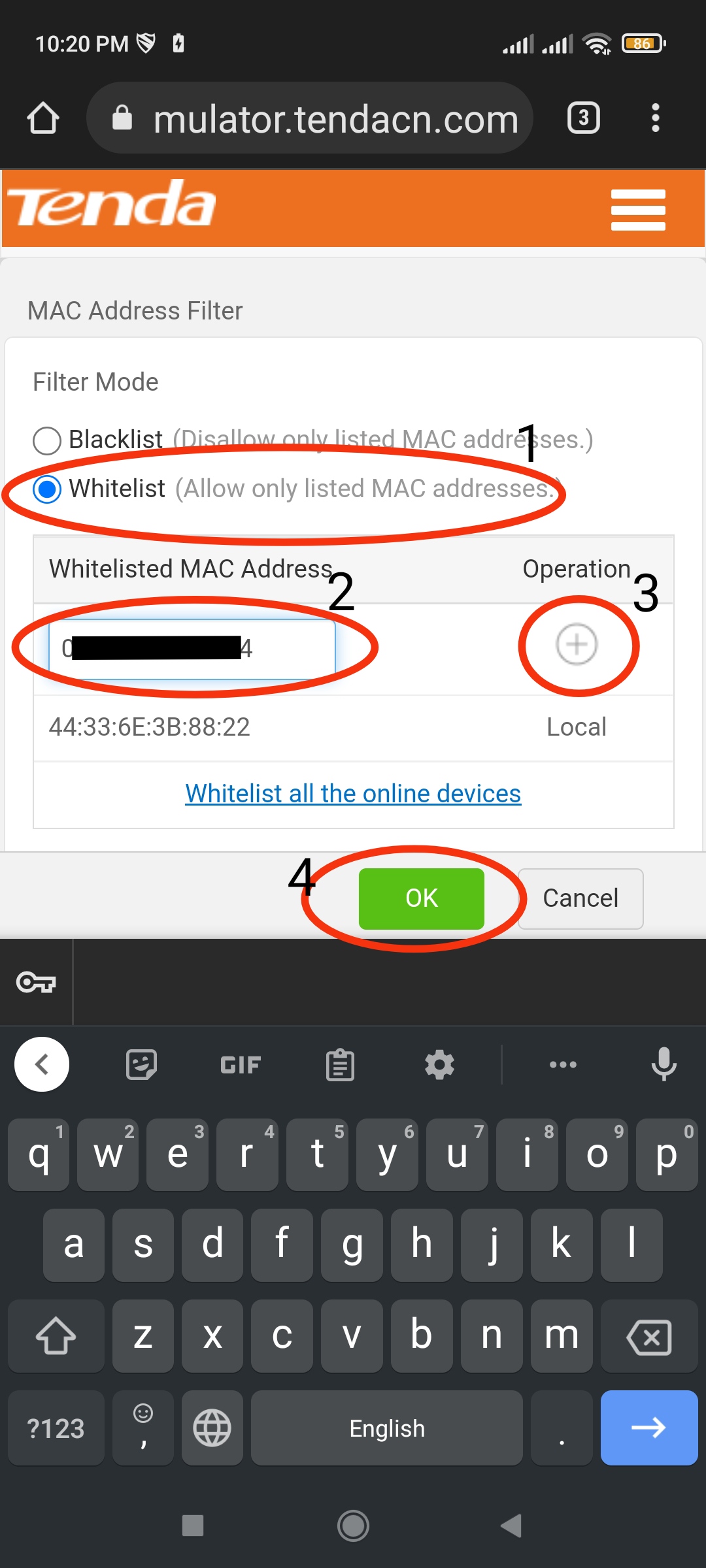
Advanced এ ক্লিক করুন। এরপর বাম পাশে Network Filter অপশন পাবেন সেটিতে ক্লিক করুন।
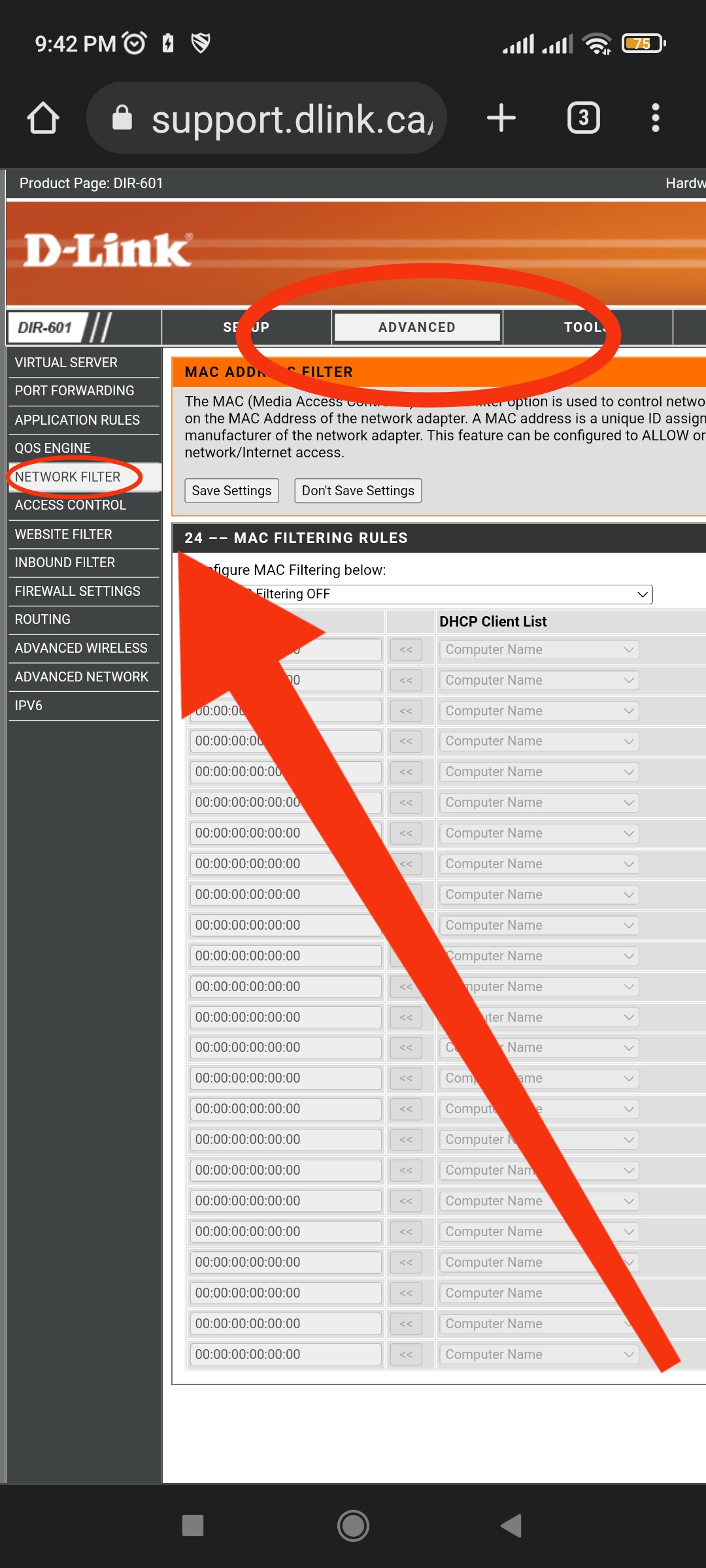
এরপর নিচের দেখানো ছবি ও বুলেট অনুযায়ী প্রত্যেকটি স্টেপ ভালোমতো খেয়াল করুন। মনে রাখবেন, সমস্ত স্টেপ ভালোমত Complete করার আগে ভুলেও Save Setting বাটনে ক্লিক করবেন না। এতে আপনার রাউটারের ক্ষতি হতে পারে।
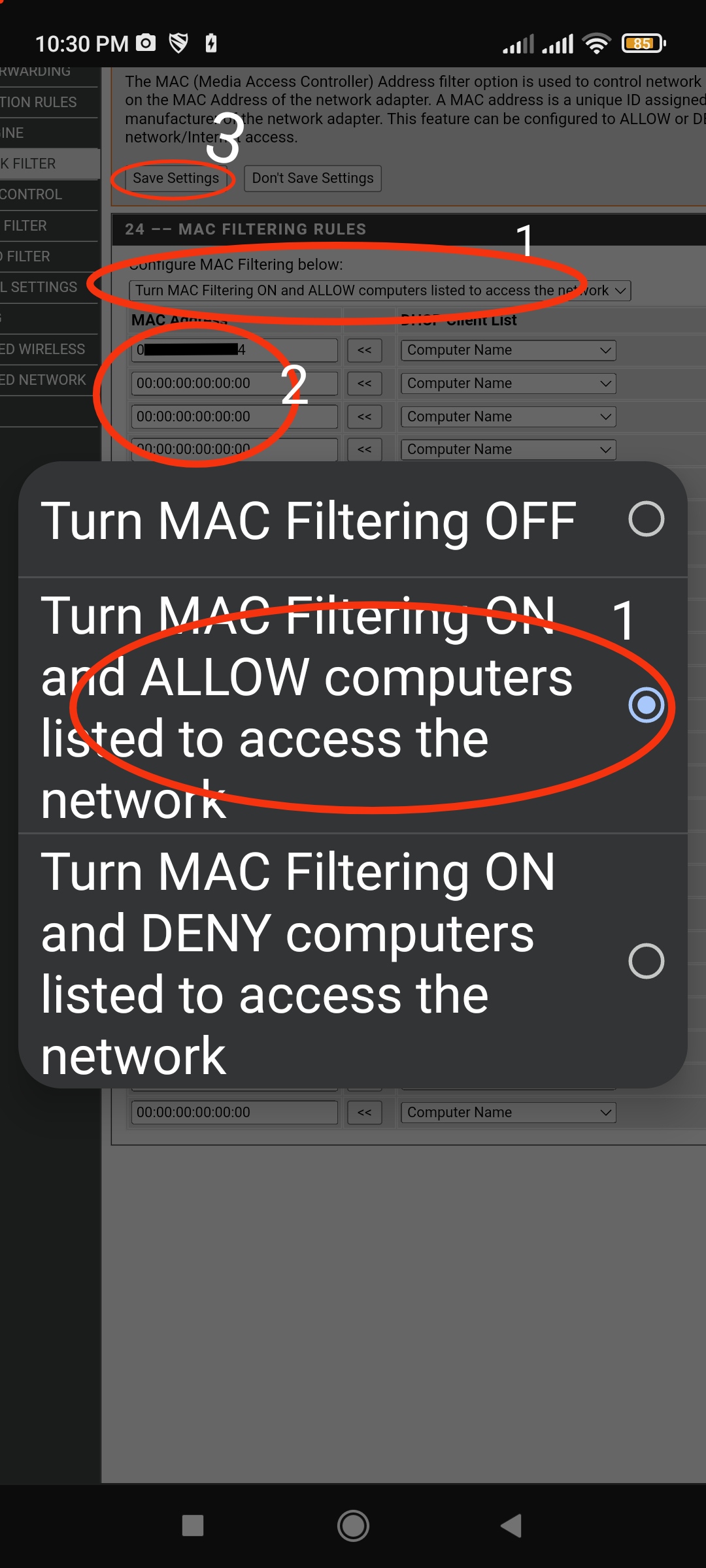
আমার আজকের টিউন টি এখানেই শেষ। যাঁরা আমার আমার দেখানো সবগুলো স্টেপ কমপ্লিট করে নিয়েছেন তাঁরা এখন ম্যাক এড্রেস বসান নি এমন একটি ডিভাইস হাতে নিন। এরপর পাসওয়ার্ড দিয়ে কানেক্ট করার চেষ্টা করুন। দেখবেন, পাসওয়ার্ড সঠিক হলেও সেই ফোনে কানেক্ট হবেনা। এখন কানেক্ট করতে গেলে আবার আপনার রাউটার এ ঢুকে ম্যাক অ্যাড্রেস টি জায়গামত বসিয়ে দিন।
পরবর্তি বার ট্রাই করলে কানেক্ট হয়ে যাবে। এতে আপনি নিশ্চিন্তে থাকতে পারেন। কেউ যদি আপনার পাসওয়ার্ড জেনেও যায় তাহলেও আপনার WiFi কানেক্ট করতে পারবেনা। আর আপনি যদি ট্রিক বন্ধ করতে চান তাহলে এডমিন প্যানেল এ যেয়ে Mac Filter ডিজেবল করে দিন। আর আমার টিউনের এটাই শেষ পর্ব এর পড়ে আর কোনো পর্ব আসবেনা। ধন্যবাদ।
আমি মো মারুফ শেখ। ৪র্থ সেমিস্টার, শ্যামলী আইডিয়াল পলিটেকনিক ইনস্টিটিউট, মোহাম্মদপুর, ঢাকা। বিশ্বের সর্ববৃহৎ বিজ্ঞান ও প্রযুক্তির সৌশল নেটওয়ার্ক - টেকটিউনস এ আমি 5 বছর 11 মাস যাবৎ যুক্ত আছি। টেকটিউনস আমি এ পর্যন্ত 29 টি টিউন ও 6 টি টিউমেন্ট করেছি। টেকটিউনসে আমার 3 ফলোয়ার আছে এবং আমি টেকটিউনসে 4 টিউনারকে ফলো করি।